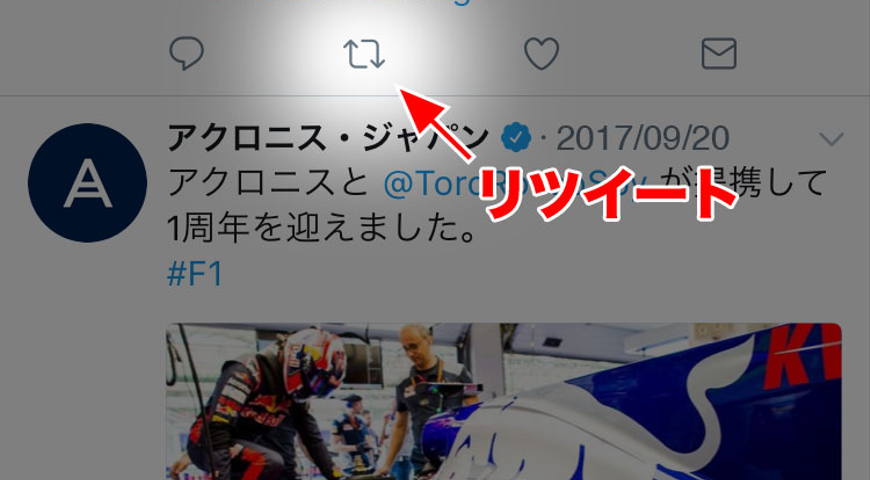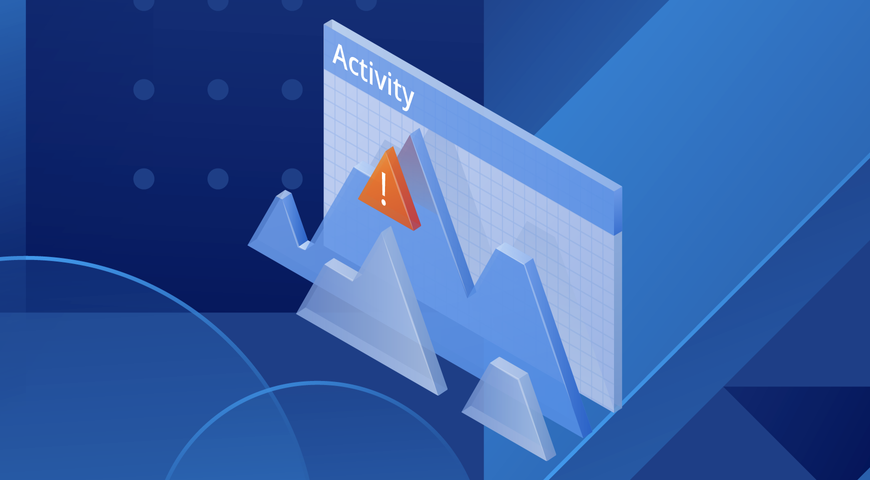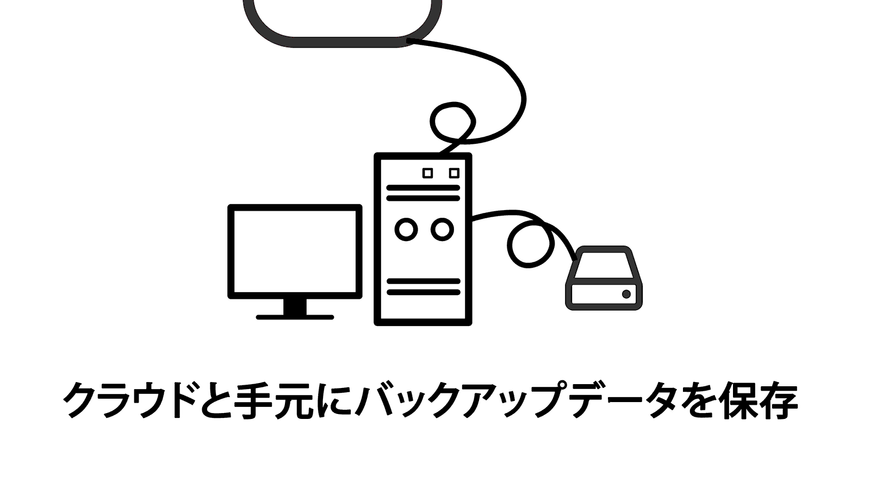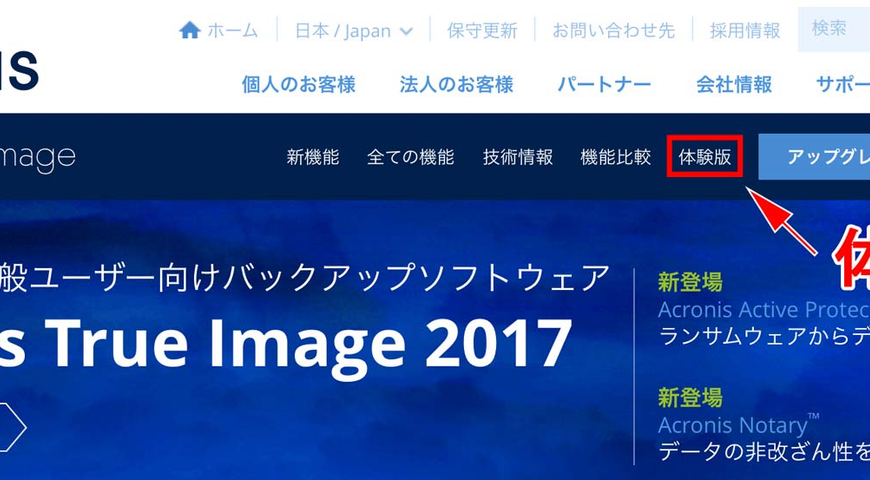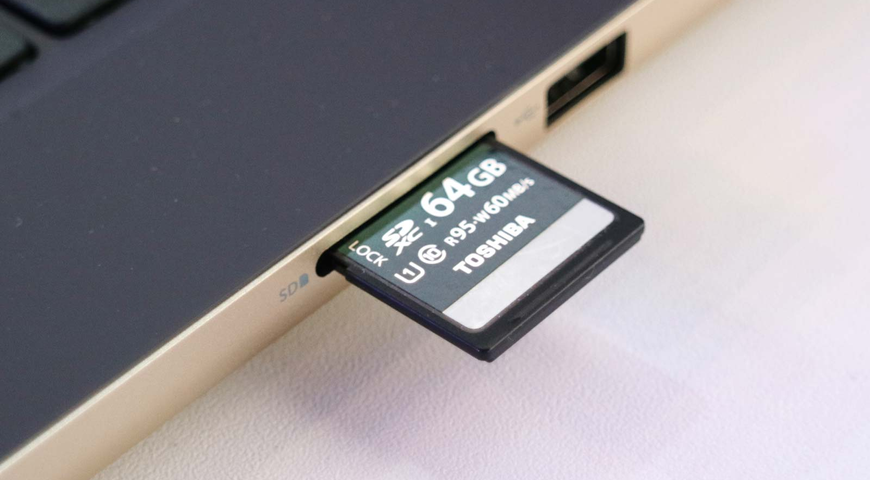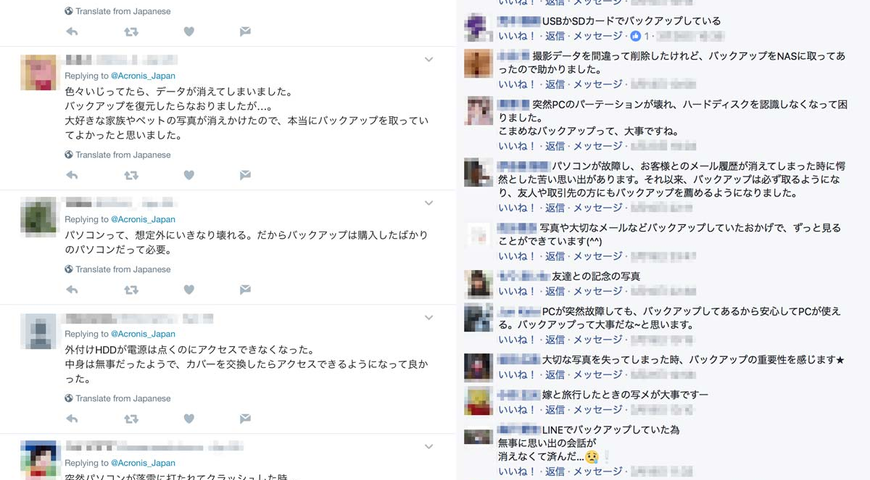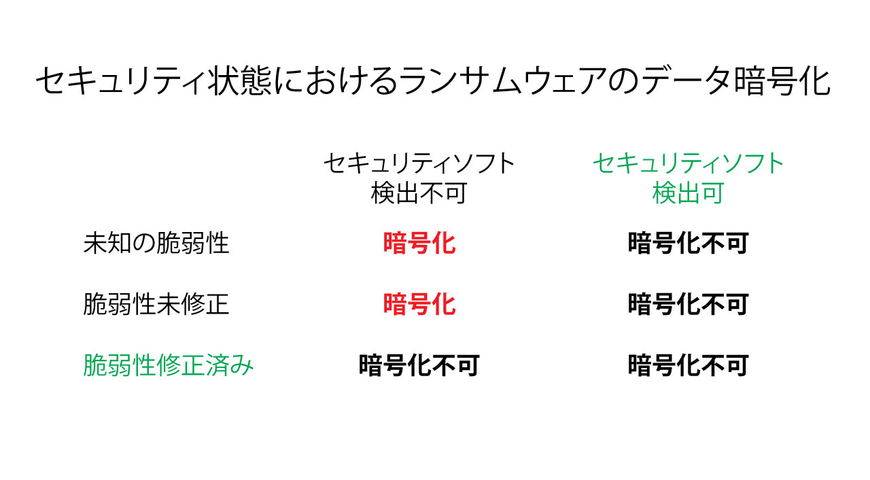2024年6月11日 — 5 分で読めます
パートナーイベントAcronis #CyberFit Summit Japan 2024~大勢のご参加有難うございました
アクロニス・ジャパンは、2024年5月22日、パートナーの皆様のための年次イベント「Acronis #CyberFit Summit Japan 2024」を、会場とオンラインのハイブリッドで開催いたしました。大勢のパートナー様にご来場並びにオンライン視聴頂きまして大変有難うございました。

As the novel coronavirus/COVID-19 continues to spread, impacting individuals, organizations, and communities across the globe, we want to share how Acronis is responding to the pandemic.

Working from home has become a critical part of containing the virus, but for small to mid-size businesses tackling remote work for the first time, there are security considerations to keep in mind.

With the coronavirus on the verge of being declared a global pandemic and thousands dead in its wake, there are sick attempts by criminals to scam unsuspected victims to profit from the illness.

Travel may be restricted and conferences canceled, but this crisis will eventually pass. To give us something to look forward to, let’s look at the session tracks for the 2020 Acronis Global Cyber Summit.
© 2024 Acronis International GmbH.
Rheinweg 9, 8200 Schaffhausen, Switzerland.
© All rights reserved.
Your information is used in accordance with our privacy statement. You receive this email because you are subscribed for a blog newsletter.